| 2012 |
| 06,15 |
こんばんは。
最近アニメ感想記事とか書いてないですね。
それもこれもモバゲーに時間を吸われてるから今期も5つしか見れてないせいでry
前置きは良いとして、PCからモバゲーやる方法の紹介です。
先日導入した際わかりにくかったので、自分用メモも兼ねてこれから導入する人の助けになればと・・・
※これは導入方法の紹介であり、推奨しているわけではないので、何か問題が起こっても自己責任でお願いします。
まずオススメブラウザとして
Safari
GoogleChrome
の二つが上がりますね。
どちらも使った身として簡単に比較したいと思います。
はよ導入方法教えろって方はこちらから→Safari GoogleChrome
自分の感覚ですが、簡単に比較した表を作りました
補足:バハム系→進撃のバハムート等のアイマス以外のCygames社のゲーム
サブゲー→サブゲー沢山持ってる人にとっての使いやすさ
・Safari-------------------------------------------------------------------
PCでモバゲーと検索すると一番に挙がるくらいこの道ではポピュラー
様々なUAに偽装できます。
メリット
ムラマサができる
javascriptのオンオフは必要ない
デメリット
Windows環境だとSafariは一つしか起動できない→副垢管理ができない
バハム系のゲームでブラウザバックできない、たまに弾かれる
起動や新しいページを開く度にUA切り替えが面倒
ちょっと重い
・GoogleChrome-------------------------------------------------------
みんな大好きGoogle先生のブラウザ
こちらもUA偽装可
メリット
軽い速い
バハム系でブラウザバック可能
複数起動可
デメリット
ムラマサできない
アイマスとバハム系で、javascriptのオンオフを毎回切り替えなければならない
-------------------------------------------------------------------------------
とまあこんな感じです。
アイマスしかやってない!って人にはChromeを
ムラマサもやりたい!って人にはSafariを勧めます。
Chromeのようなゲームの度にjavascript切り替えを面倒に感じるか
Safariのような毎回最初にUA切り替えが面倒に感じるか
人それぞれなんでそこは使って比べてねっ
では導入方法。
ここでは自分好みの設定方法を短く書きます
Safari編
①Safariインストール
②Safari起動→歯車マーク→設定→詳細設定→詳細→メニューバーに”開発”メニューを表示
③SafariのUAファイルを開く 例:C:¥Program Files (x86)¥Safari¥Safari.resources¥UserAgents.plist
④UserAgents.plistをメモ帳のようなテキストエディタで開いて↓
<dict>
<key>name</key>
<string>Safari Android</string>
<key>version</key>
<string>2.3.2</string>
<key>platform</key>
<string>Android</string>
<key>user-agent</key>
<string>Mozilla/5.0 (Linux; U; Android 2.3.2; ja-jp; SonyEricssonIS11S Build/3.0.C.0.97) AppleWebKit/533.1 (KHTML, like Gecko) Version/4.0 Mobile Safari/533.1</string>
</dict>
<dict>
<key>separator</key>
<true/>
</dict>
を追加、保存。↓参考
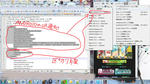
⑤開発→ユーザエージェント→新しく追加されたSafari Android~をクリック
⑥バハム等PCからのアクセスを弾く対策。バハム系をやらないなら省略可
↓のサイト様がわかりやすいです。
http://tomboy2.ldblog.jp/archives/3151146.html
⑦ムラマサをプレイする為の設定。こちらもムラマサやってる人向け。
↓のサイト様がわかりやすいです。
http://ankare6th.seesaa.net/article/266155042.html
こちらのサイトではFirefoxの設定をいじってますが、今回はIEの設定をいじりましょう。
ツール→インターネットオプション→接続→LANの設定→LANにプロキシサーバー~にチェック→詳細設定
後はFirefoxの参考説明と一緒ですね。

※Proxomitronを起動していないとネットにすら繋げません。ムラマサをやらない方はプロキシは自動にしておくべきですね!
⑧完了!
GoogleChrome編
①GoogleChromeインストール
②Windows7
インストールした際にできたショートカットで右クリック→リンク先→C:¥Users~~¥Chrome¥Application¥chrome.exe[半角スペース]--user-agent="Mozilla/5.0 (Linux; U; Android 2.3.2; ja-jp; SonyEricssonIS11S Build/3.0.C.0.97) AppleWebKit/533.1 (KHTML, like Gecko) Version/4.0 Mobile Safari/533.1"[半角スペース]--allow-outdated-plugins
と赤い部分(UA)を追加。青い部分はjavascriptの更新のメッセージが鬱陶しいので追加しました。この設定は非推奨ですので自己責任で。
WindowsXP→参考サイト様(Chrome複数起動方法もこのサイトからどうぞ)
XPで同じことしようとした際字数制限で入力できません。
なのでパッチを作りましょう。
start chrome.exe[半角スペース]--user-data-dir="C:\Documents and Settings\[ユーザー名]\Local Settings\Application Data\Google\Chrome\[User Data]"[半角スペース]--user-agent="Mozilla/5.0 (Linux; U; Android 2.3.2; ja-jp; SonyEricssonSO-01C Build/3.0.D.2.79) AppleWebKit/533.1 (KHTML, like Gecko) Version/4.0 Mobile Safari/533.1"[半角スペース]--allow-outdated-plugins
保存したファイルの拡張子を「.bat」に変更。このパッチから起動すればOK!
③あとは↓のサイト様がわかりやすいです
http://tomboy2.ldblog.jp/archives/5906810.html
Flashプラグインの設定がありますが、②の作業で--allow-outdated-pluginsを追加したので、ここではgcswf32.dllはオンのままにしておきましょう。
④完了!
因みにクロームでアイマスをやる場合はSwitcherはON、バハム系をやる場合はOFFでないと動作しません。
とまぁこんな感じです。
個人的には軽快なクローム推しですが、ムラマサ不可が痛いですねー
最近ムラマサも結構楽しいからなぁ^q^
今回ページ内ジャンプとかも実装してみたんで、今後の日記で活用してきたいですね。
ほんじゃ外も明るくなってきたんでこの辺で・・・
最近アニメ感想記事とか書いてないですね。
それもこれもモバゲーに時間を吸われてるから今期も5つしか見れてないせいでry
前置きは良いとして、PCからモバゲーやる方法の紹介です。
先日導入した際わかりにくかったので、自分用メモも兼ねてこれから導入する人の助けになればと・・・
※これは導入方法の紹介であり、推奨しているわけではないので、何か問題が起こっても自己責任でお願いします。
まずオススメブラウザとして
Safari
GoogleChrome
の二つが上がりますね。
どちらも使った身として簡単に比較したいと思います。
はよ導入方法教えろって方はこちらから→Safari GoogleChrome
自分の感覚ですが、簡単に比較した表を作りました
| 快適さ | アイマス | バハム系 | ムラマサ | 複数起動 | サブゲー | 設定難度 | |
| Safari | ○ | ○ | △ | ○ | × | ○ | ○ |
| Chrome | ◎ | ◎ | ○ | × | ○ | △ | ○ |
サブゲー→サブゲー沢山持ってる人にとっての使いやすさ
・Safari-------------------------------------------------------------------
PCでモバゲーと検索すると一番に挙がるくらいこの道ではポピュラー
様々なUAに偽装できます。
メリット
ムラマサができる
javascriptのオンオフは必要ない
デメリット
Windows環境だとSafariは一つしか起動できない→副垢管理ができない
バハム系のゲームでブラウザバックできない、たまに弾かれる
起動や新しいページを開く度にUA切り替えが面倒
ちょっと重い
・GoogleChrome-------------------------------------------------------
みんな大好きGoogle先生のブラウザ
こちらもUA偽装可
メリット
軽い速い
バハム系でブラウザバック可能
複数起動可
デメリット
ムラマサできない
アイマスとバハム系で、javascriptのオンオフを毎回切り替えなければならない
-------------------------------------------------------------------------------
とまあこんな感じです。
アイマスしかやってない!って人にはChromeを
ムラマサもやりたい!って人にはSafariを勧めます。
Chromeのようなゲームの度にjavascript切り替えを面倒に感じるか
Safariのような毎回最初にUA切り替えが面倒に感じるか
人それぞれなんでそこは使って比べてねっ
では導入方法。
ここでは自分好みの設定方法を短く書きます
Safari編
①Safariインストール
②Safari起動→歯車マーク→設定→詳細設定→詳細→メニューバーに”開発”メニューを表示
③SafariのUAファイルを開く 例:C:¥Program Files (x86)¥Safari¥Safari.resources¥UserAgents.plist
④UserAgents.plistをメモ帳のようなテキストエディタで開いて↓
<dict>
<key>name</key>
<string>Safari Android</string>
<key>version</key>
<string>2.3.2</string>
<key>platform</key>
<string>Android</string>
<key>user-agent</key>
<string>Mozilla/5.0 (Linux; U; Android 2.3.2; ja-jp; SonyEricssonIS11S Build/3.0.C.0.97) AppleWebKit/533.1 (KHTML, like Gecko) Version/4.0 Mobile Safari/533.1</string>
</dict>
<dict>
<key>separator</key>
<true/>
</dict>
を追加、保存。↓参考
⑤開発→ユーザエージェント→新しく追加されたSafari Android~をクリック
⑥バハム等PCからのアクセスを弾く対策。バハム系をやらないなら省略可
↓のサイト様がわかりやすいです。
http://tomboy2.ldblog.jp/archives/3151146.html
⑦ムラマサをプレイする為の設定。こちらもムラマサやってる人向け。
↓のサイト様がわかりやすいです。
http://ankare6th.seesaa.net/article/266155042.html
こちらのサイトではFirefoxの設定をいじってますが、今回はIEの設定をいじりましょう。
ツール→インターネットオプション→接続→LANの設定→LANにプロキシサーバー~にチェック→詳細設定
後はFirefoxの参考説明と一緒ですね。
※Proxomitronを起動していないとネットにすら繋げません。ムラマサをやらない方はプロキシは自動にしておくべきですね!
⑧完了!
GoogleChrome編
①GoogleChromeインストール
②Windows7
インストールした際にできたショートカットで右クリック→リンク先→C:¥Users~~¥Chrome¥Application¥chrome.exe[半角スペース]--user-agent="Mozilla/5.0 (Linux; U; Android 2.3.2; ja-jp; SonyEricssonIS11S Build/3.0.C.0.97) AppleWebKit/533.1 (KHTML, like Gecko) Version/4.0 Mobile Safari/533.1"[半角スペース]--allow-outdated-plugins
と赤い部分(UA)を追加。青い部分はjavascriptの更新のメッセージが鬱陶しいので追加しました。この設定は非推奨ですので自己責任で。
WindowsXP→参考サイト様(Chrome複数起動方法もこのサイトからどうぞ)
XPで同じことしようとした際字数制限で入力できません。
なのでパッチを作りましょう。
start chrome.exe[半角スペース]--user-data-dir="C:\Documents and Settings\[ユーザー名]\Local Settings\Application Data\Google\Chrome\[User Data]"[半角スペース]--user-agent="Mozilla/5.0 (Linux; U; Android 2.3.2; ja-jp; SonyEricssonSO-01C Build/3.0.D.2.79) AppleWebKit/533.1 (KHTML, like Gecko) Version/4.0 Mobile Safari/533.1"[半角スペース]--allow-outdated-plugins
保存したファイルの拡張子を「.bat」に変更。このパッチから起動すればOK!
③あとは↓のサイト様がわかりやすいです
http://tomboy2.ldblog.jp/archives/5906810.html
Flashプラグインの設定がありますが、②の作業で--allow-outdated-pluginsを追加したので、ここではgcswf32.dllはオンのままにしておきましょう。
④完了!
因みにクロームでアイマスをやる場合はSwitcherはON、バハム系をやる場合はOFFでないと動作しません。
とまぁこんな感じです。
個人的には軽快なクローム推しですが、ムラマサ不可が痛いですねー
最近ムラマサも結構楽しいからなぁ^q^
今回ページ内ジャンプとかも実装してみたんで、今後の日記で活用してきたいですね。
ほんじゃ外も明るくなってきたんでこの辺で・・・
Post your Comment
スーパーコピーブランド専門店
スーパーコピーブランド専門店
https://www.007kopi.com/product/11887.html
ルイヴィトン、シャネル、エルメス、ルチェ&ガッバ―ナ、
バレンシアガ、ボッテガ ヴェネタ、ミュウミュウ、クリスチャンディオール
その他の偽物バッグコピー、偽物財布コピー、偽物時計コピー、偽物ベルトコピー、偽物指輪コピー、偽物キーケース、商品は全く写真の通りです。
高級腕時計(N級品),スーパーコピー時計(N級品),財布(N級品)バッグ(N級品),靴(N品),指輪(N級品),ベルト(N級品),マフラー (N級品)
人気の売れ筋商品を多数取り揃えております。
全て激安特価でご提供.お願いします.
★100%品質保証!満足保障!リピーター率100%!
★商品数も大幅に増え、品質も大自信です。
★スタイルが多い、品質がよい、価格が低い!
★顧客は至上 誠実 信用。
★歓迎光臨
★送料無料(日本全国)
ホームページ上でのご注文は24時間受け付けております
https://www.007kopi.com/product/4083.html
https://www.007kopi.com/product/11887.html
ルイヴィトン、シャネル、エルメス、ルチェ&ガッバ―ナ、
バレンシアガ、ボッテガ ヴェネタ、ミュウミュウ、クリスチャンディオール
その他の偽物バッグコピー、偽物財布コピー、偽物時計コピー、偽物ベルトコピー、偽物指輪コピー、偽物キーケース、商品は全く写真の通りです。
高級腕時計(N級品),スーパーコピー時計(N級品),財布(N級品)バッグ(N級品),靴(N品),指輪(N級品),ベルト(N級品),マフラー (N級品)
人気の売れ筋商品を多数取り揃えております。
全て激安特価でご提供.お願いします.
★100%品質保証!満足保障!リピーター率100%!
★商品数も大幅に増え、品質も大自信です。
★スタイルが多い、品質がよい、価格が低い!
★顧客は至上 誠実 信用。
★歓迎光臨
★送料無料(日本全国)
ホームページ上でのご注文は24時間受け付けております
https://www.007kopi.com/product/4083.html
最新記事
(04/24)
(06/20)
(11/21)
(05/09)
(10/12)
(04/19)
(10/22)
(06/30)
(02/23)
(10/20)
最新コメント
[07/20 ルイ ヴィトン タイガ 財布 qoo10]
[04/05 ウブロ スーパーコピー n級品]
[04/02 時計 ロレックス ミルガウス ディスコン]
[12/04 ロレックス 50万]
[11/05 シチズン 腕時計 スーパーコピー 2ちゃんねる]
最新トラックバック
プロフィール
HN:
ゆう
性別:
男性
職業:
大学院生
趣味:
ゲーム
自己紹介:
ゲームやアニメが趣味な大学院生。稀に絵やドット絵も…
カテゴリー
リンク
ブログ内検索
カウンター
PR

